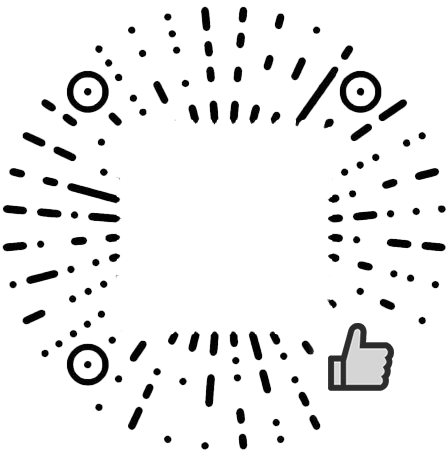Serverless 写 Telegram Bot? 白嫖 IBM Cloud (2)
2023-11-18 update: 三年后 IBM Cloud 砍了云函数业务,本文可以不用看了
第二集,让它跑起来。
4. 打包及部署
此时目录结构应该是这样的:
1 | telegram |
接下来是打包成 zip:
1 | $ zip -r target.zip *.py virtualenv |
(就是全部打包成一个 zip)
接下来是部署:
1 | $ ibmcloud fn action create telegram/repeat --kind python:3.7 target.zip --param BOT_API_KEY **********:****************************** --web true |
将上面的星号部分换成 Telegram 的 Bot key。
解释一下这条命令:
fn是刚才安装的 Cloud Functions 插件,action是「操作」create是创建函数,update是更新, etc...接下来第一个参数是函数名,可以带一级目录
--param参数可以设置直接传入args的环境变量,在网页控制台的「参数」页面也可以设置--web true会为这个函数提供不需要认证的 HTTP 接口,如果设置为raw的话,传入的请求不会被解析成对象(纯文本);在网页控制台的「端点」页面也可以设置,接下来也要用
其他的用法看帮助:
1 | $ ibmcloud fn action create --help |
上传过程可能比较慢,还有可能上传成功了却没响应...
5. 获取接口地址
打开网页控制台,找到刚才创建的函数。在「端点」页面那里的 HTTP 方法 部分的 URL 应该类似这样的:
1 | https://us-south.functions.appdomain.cloud/api/v1/web/******%40*****.com_dev/*****/***** |
正如上面写的,后面加扩展名可以输出对应种类的 Content-type,这里 Telegram Bot 的请求头会处理的。
6. 设置 Webhook
这里要用到 Telegram Bot 的原始接口了。放心,就用这一下。
设置 Webhook:
1 | https://api.telegram.org/bot**********:******************************/setWebhook?url= |
星号换成 Key,后面接上接口地址,那么完整链接就是:
1 | https://api.telegram.org/bot**********:******************************/setWebhook?url=https://us-south.functions.appdomain.cloud/api/v1/web/******%40*****.com_dev/*****/***** |
随便找浏览器打开就行了。
然后查看一下状态:
1 | https://api.telegram.org/bot**********:******************************/getWebhookInfo |
会以 JSON 形式返回状态:
1 | { |
可以检查下是否设置成功,在出现调用失败的时候也能通过这个接口查看问题,以下为出现错误请求时的状态:
1 | { |
这样一个 Bot 就做好了~
7. 调试及状态监控
如果刚才测试过接口的话,会发现每次响应都包含一个 code。Cloud Functions 为每次请求都生成了一个 「激活标志」 ID,可以通过这个 ID 来进行调试,查看请求、输出等等日志信息。
在网页控制台的「监视」页面可以查看统计信息,还可以点击请求的激活标志查看日志。
而在 CLI 中可以通过这个命令打开日志 poll 推送:
1 | $ ibmcloud fn activation poll |
这里只显示基础日志(stdout、stderr 输出),查询详细日志:
1 | $ ibmcloud fn activation get **********激活标志********** |
到此,只用一个 Cloud Functions 做一个简单的 Bot 就完成了。
下一集是如何调用其他 Function,以及如何加嫖 IBM Cloud 其他服务了。
本文参考了:
[1] https://useless-ideas.hashnode.dev/building-a-telegram-bot-with-ibm-cloud-functions-ck7dmyvi7000c8qs1tuklfuf6
[2] https://core.telegram.org/bots/api